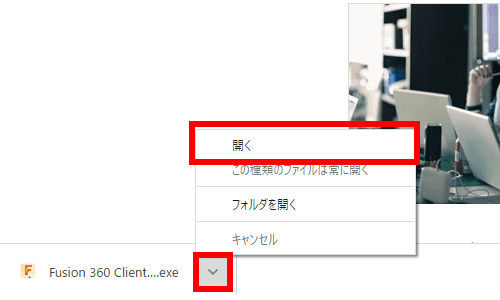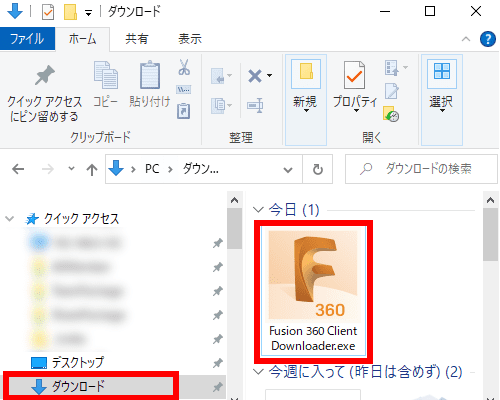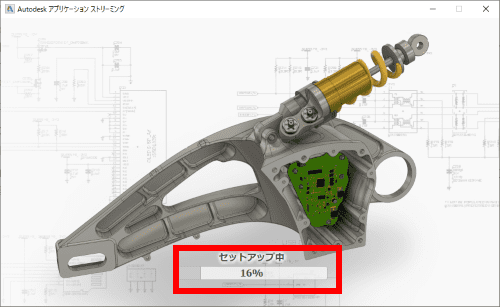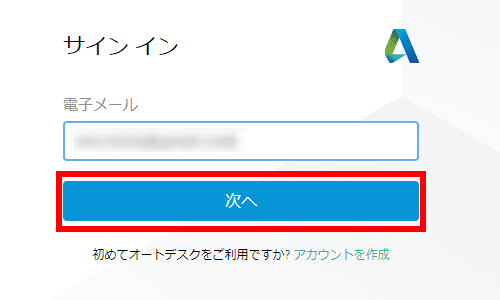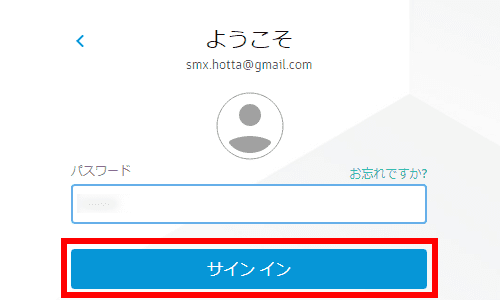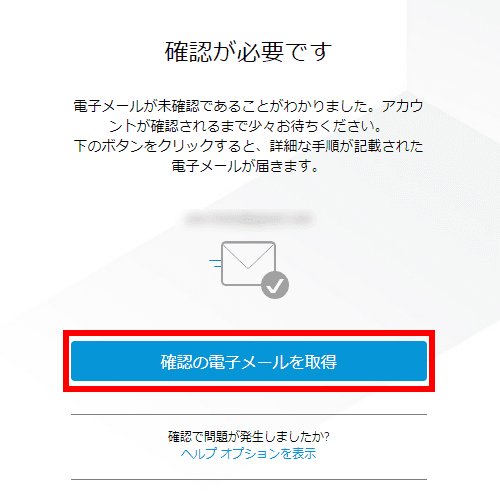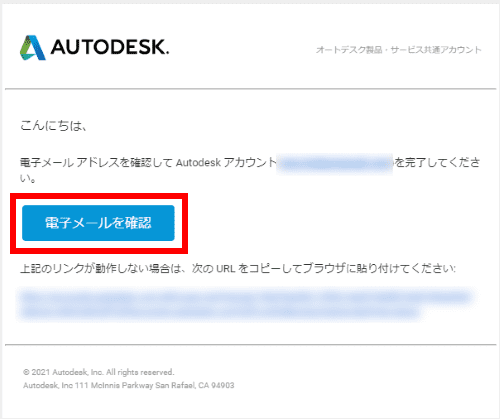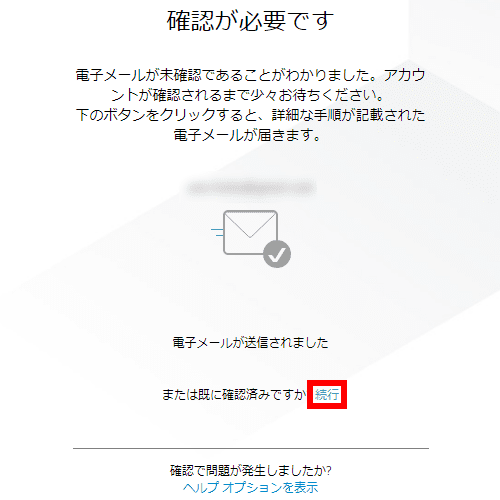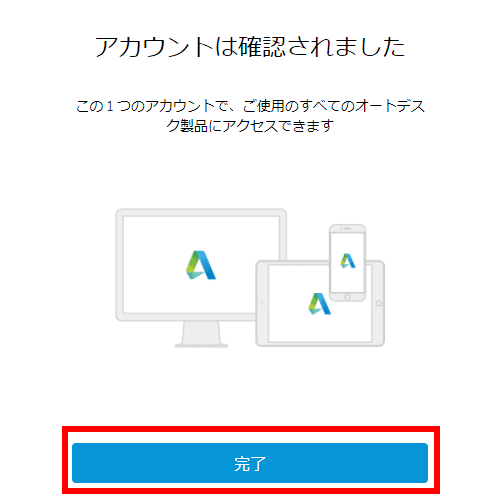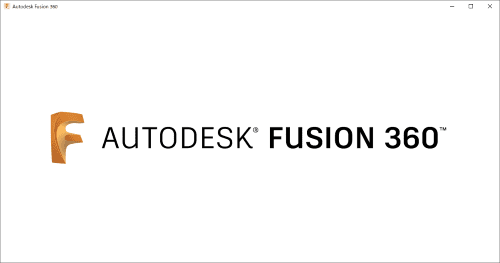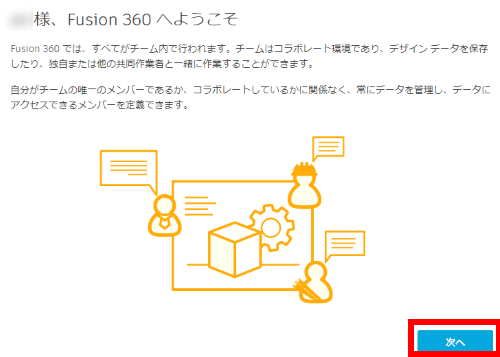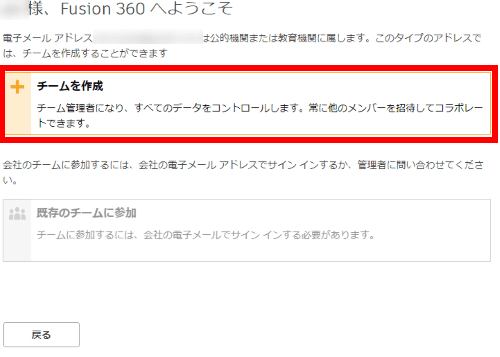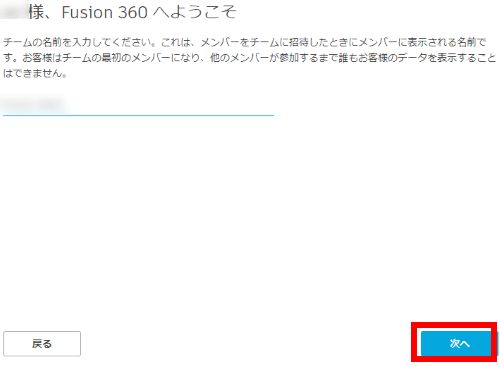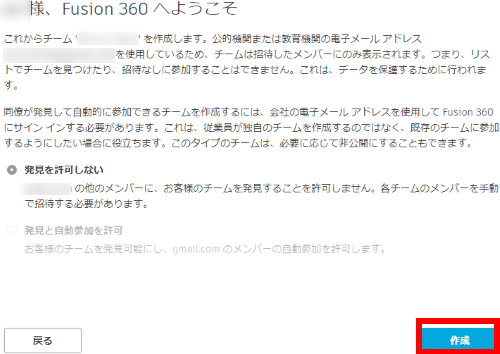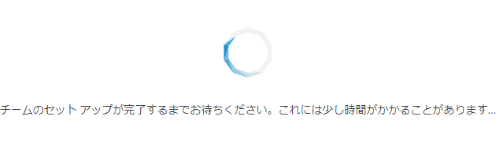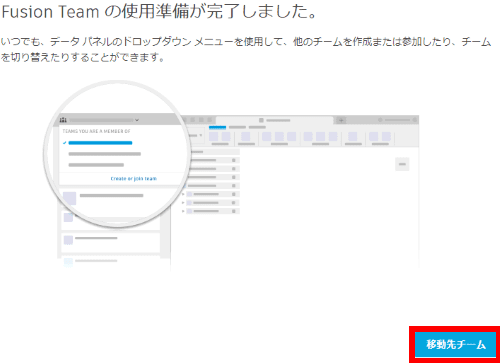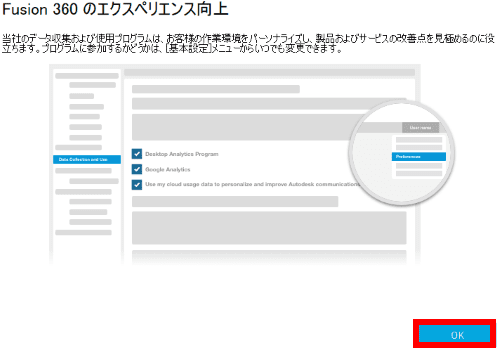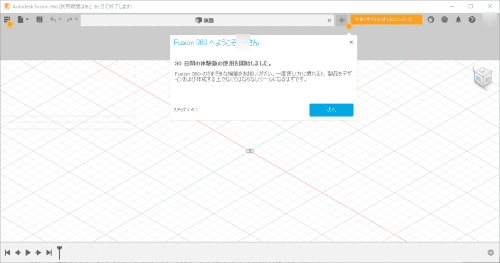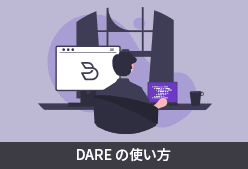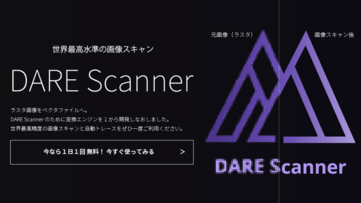【2021最新】Fusion360のインストール方法を詳しく解説!
作成日:2021.08.30
更新日:2021.11.08
- Fusion 360 のインストールって面倒?ややこしい?
- Fusion 360 のインストールに 何分くらい かかる?
- 実際の手順を見ながら スムーズにインストールしたい!
Fusion 360 の導入に関してこのようなことを考えていませんか? この記事では、今から Fusion 360 を使用しようとしている方が、アプリをスムーズにインストールを完了できるように詳しく解説していきます。
結論、Fusion 360 のインストールは めちゃくちゃ簡単 かつ 5 分で完了 します。
ダウンロード方法は前回の記事で解説したので、ダウンロードがまだの方はこちらの記事からご覧ください。

目次

Fusion 360 のインストール方法
では、ここからダウンロードした Fusion 360 のインストール方法を解説します。
- Fusion 360 公式サイトからダウンロードしたら、ダウンロードバーの▼から開くを選択します。
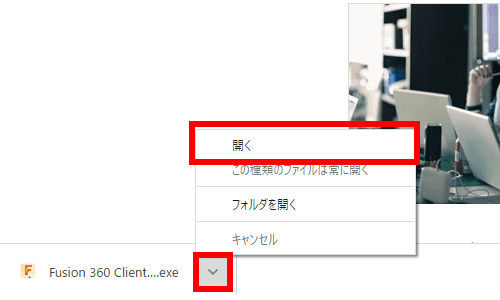
このようなダウンロードバーが表示されない場合は、PC のダウンロードなどを確認して、ダウンロードしたファイルをダブルクリックしましょう。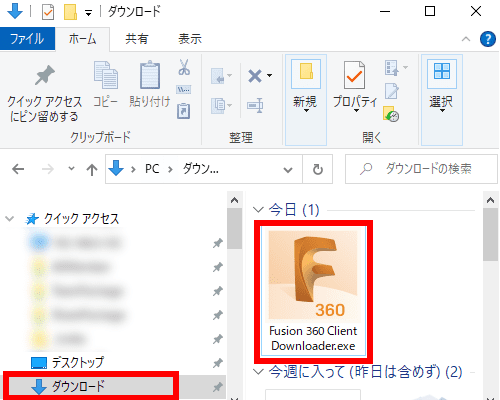
- アプリケーションのインストールが始まります。セットアップが終了するまでしばらく待ちましょう。
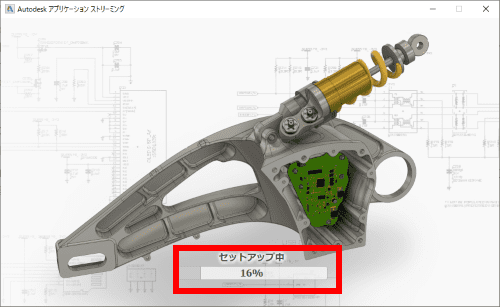
- セットアップが終了したら Autodesk アカウントでサインインをします。
アカウントを持っていない場合は「アカウントを作成」を押して画面に従ってアカウントを作成しましょう。アカウントは 1 分ほど でかんたんに作成することができます。
今回は既存のアカウントでサインインをします。まずメールアドレスを入力して「次へ」をクリックします。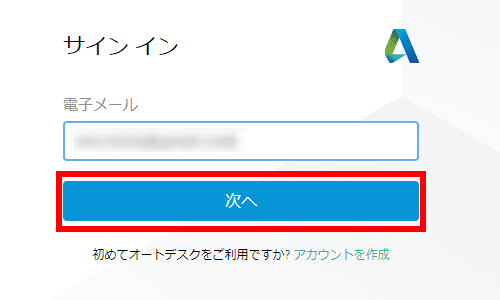
- 続いてパスワードを入力して「サインイン」をクリックします。
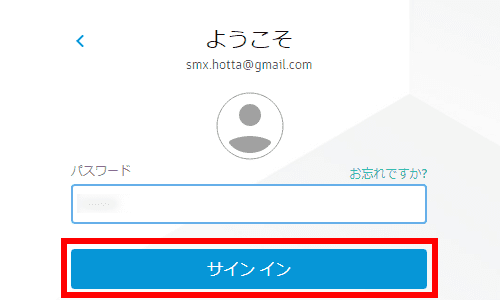
- メールの認証が必要な場合はこのように表示されますので「確認の電子メールを取得」ボタンを押して登録アドレスのメールを確認します。
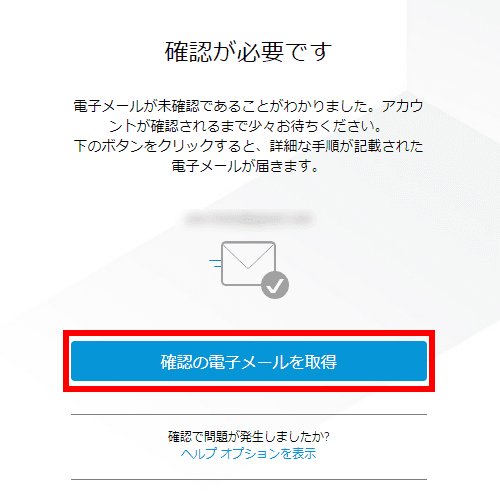
- Autodesk からのメールを開いたら「電子メールを確認」ボタンを押します。
- 「アカウントは確認されました」と表示されます。これでアカウントの認証が完了しました。「完了」ボタンで閉じます。
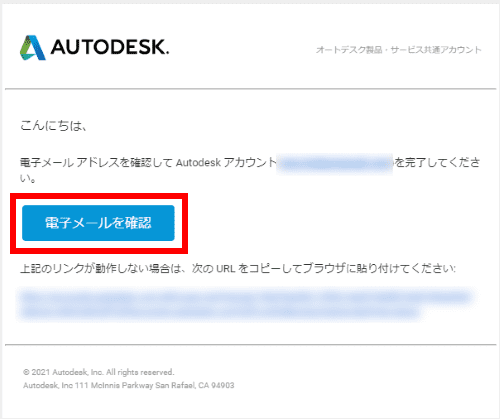
- Fusion 360 に戻ると「確認が必要です」の表示のままですので、「既に確認済みですか」の「はい」をクリックします。
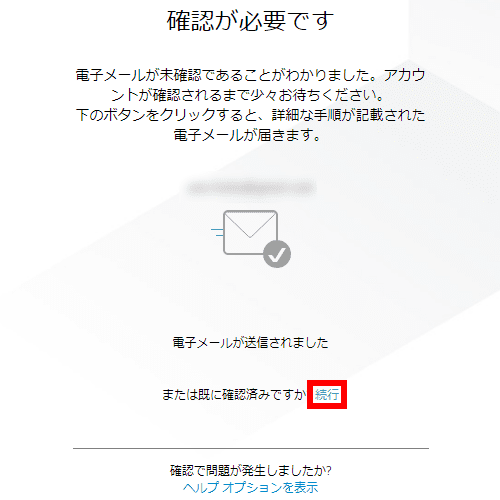
- 「アカウントは確認されました」と表示されるので、「完了」をクリックします。
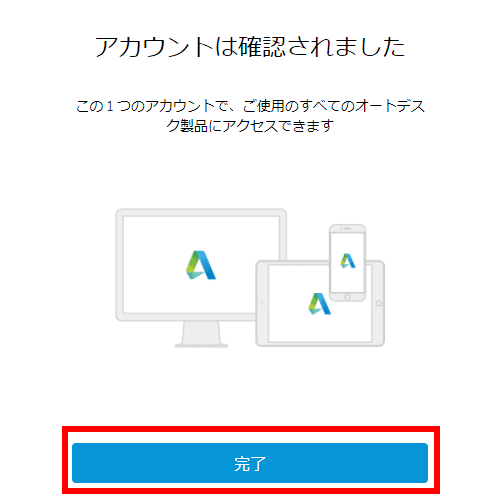
- これで Fusion 360 を使用するまであともう少しです!ロード中はこのような表示なので、次の画面になるまでしばらく待ちます。
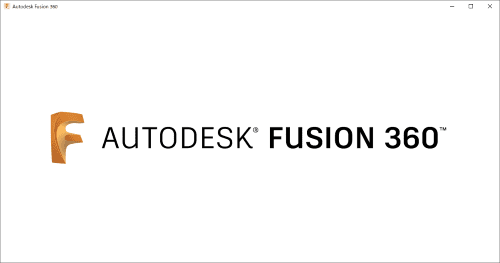
- このような画面が表示されるので「次へ」をクリックします。
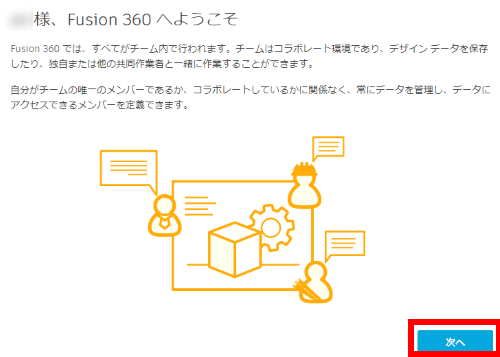
- メールアドレスの種類によってはこのようにチームの作成に移る場合があります。「チームを作成」をクリックします。
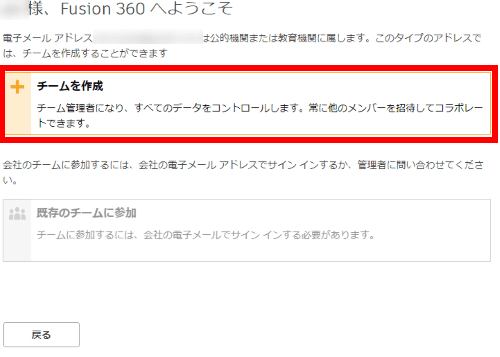
- チーム名を入力して「次へ」をクリックします。
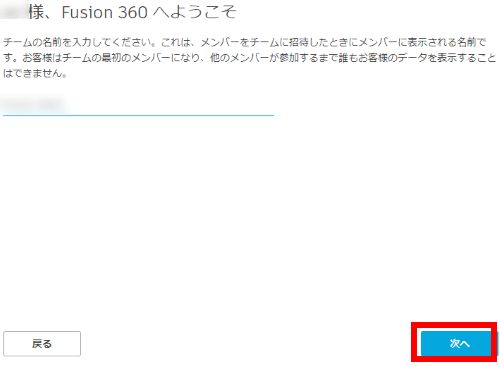
- 「作成」をクリックします。
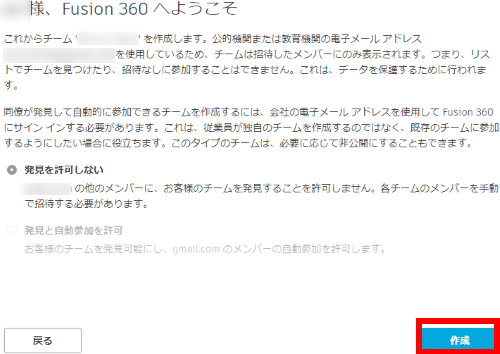
- セットアップに移ります。この画面でしばらく時間がかかる場合があります。
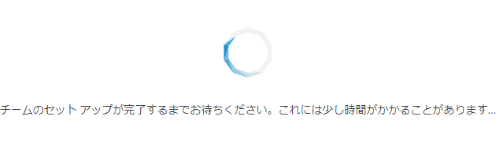
- セットアップが完了しました。「移動先チーム」をクリックします。
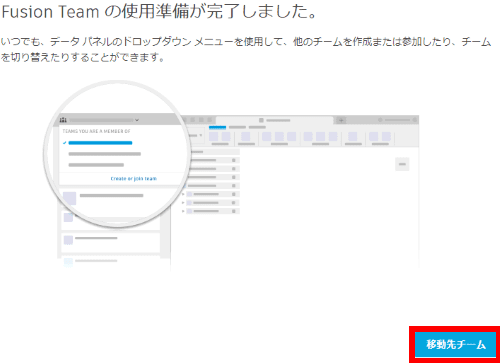
- 「 OK 」ボタンをクリックします。
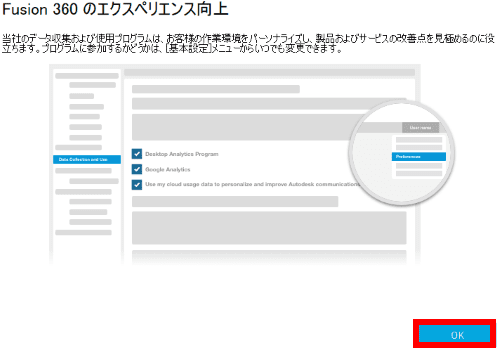
- これで Fusion 360 が使えるようになりました!
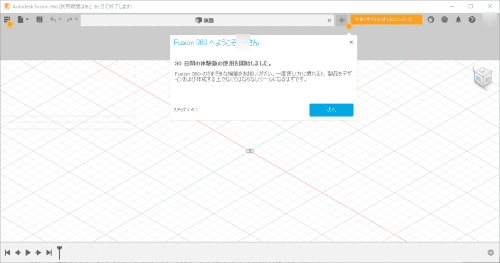
Fusion 360 のインストールは簡単!
今回は Fusion 360 のインストール方法を解説しました。
基本的に画面に従ってインストールをすれば、問題なく完了するかと思います。
注意点として、インストール完了後に Fusion 360 を開くときは Windows の場合 A の欄の Autodesk の中 に入っています。F の欄ではないのでご注意を。
次回からは Fusion 360 の操作を解説していきます。使い方を学んで、ものづくりに活かしましょう!

Fusion360 のインストールについて学習したあとは・・・
3D CAD 図面の図面交換にお困りではないですか?
DARE では、2D・3D CAD の図面変換を 会員登録をするだけで無料 でご利用いただけます!
詳しくは DARE 3D 変換 をご覧ください。